Зачем нужен инфракрасный порт. Инфракрасный порт и работа с ним
Думаю, вы не раз сталкивались в своей жизни с поиском пульта дистанционного управления. Наверное, вы в эти моменты мечтали о том, что бы на этот самый пульт можно было позвонить. Так вот, для тех, кто в танке, пульт, на который можно позвонить, уже изобретён. И возможно он лежит в вашем кармане.
Сейчас на рынке огромное множество смартфонов со встроенным инфракрасным портом, и все они могут управлять, практически, любой техникой. Даня статья расскажет вам о том, как работает инфракрасный порт и зачем он вообще нужен смартфону.
И так, что же такое ИК-порт? С технической точки зрения, это тот интерфейс принято называть IrDA или InfaRed, Data, Association по сути, ето группа стандартов, описывающая протоколы передачи данных с использованием инфракрасного диапазона световых волн, в качестве носителя.
Такое излучение невидимо для глаз человека, однако, его с лёгкостью заметит любая фото или видео камера. Те зрители, которые родом из начала 90-х, должны помнить в эру кнопочных телефонов ИК-порт активно использовался для передачи данных.
В те далёкие времена мужчины ходили на мамонта большими группами, а женщины и дети занимались собирательством. Затем ночью всей общиной собирались у костра и делились рингтонами да картинками, положив друг напротив друга пару телефонов.
Сигнал, а именно, инфракрасное излучение распространяется очень далеко. Можно расположить два смартфона на расстоянии 100 метров и сигнал всё равно будет идти. Главное, что бы луч от передачи к приёмнику был на одной прямой.
Хоть сигнал распространяется со скоростью света, скорость передачи данных у ИК-порта совсем невысокая, порядка 100 КБ в секунду. Но в те времена и контент весил совсем немного. ИК-порт можно было встретить на Nokia, хотя, в них имелись Bluetooth и WI-FI, и даже в присутствии таких интерфейсов, возможность передавать данные по ИК-порту всё ещё оставалась.
Именно в это время с приходом умных телефонов у пользователей появилась шикарная возможность управлять любой бытовой техникой со своего телефона. После того, как мир захватили Android, протоколы WI-FI и Bluetooth окончательно вытеснили ИК-порт из телефонов. В итоге, ИК-порт был незаслуженно забыт производителями. Однако, в 2013 году компании HTC и Samsung выпустили свои флагманы, Galaxy S4 и HTC One M7 с поддержкой ИК-порта.
К тому моменту: телевизоры, кондиционеры, музыкальные системы и пылесосы обзавелись инфракрасными приёмниками и соответственно пультами дистанционного управления, которые, постоянно теряются.
Решение встроить ИК-порт в телефон, на мой взгляд, гениально, смартфон всегда под рукой, современный человек не упускает его из виду, даже во сне. Смартфон может управлять абсолютно любой техникой без всяких проблем. Но, как это работает? Для начала, нужно скачать приложение на смартфон, их можно скачать из Google Play, абсолютно бесплатно. Лучшими приложениями я считаю ТВ пульт, SURE, их все можно скачать абсолютно бесплатно.
Но, обычно если вы покупаете смартфон с ИК-портом, то производитель комплектует свой девайс приложением, в котором хранится огромное количество присетов, для самой разнообразной техники.
Как работает инфракрасный порт в смартфоне
Инфракрасный порт сам по себе никакой задачи не выполняет, это лампочка, которая светит в невидимом нашему глазу диапазоне. Однако, это свечения можно рассмотреть на камере. Процессор на телефоне принимает команды от приложения и преобразует информацию о нажатой клавише в последовательность электрических импульсов, которые подаются на инфракрасный светодиод.
Диод быстро-быстро мигает с разной частотой, так кодируется информация. Затем, она попадает на фотоприёмник, который находится в самом телевизоре, телевизор понимает зашифрованный инфракрасный сигнал и снова преобразовывает в электрический импульс. Это информация передается на процессор телевизора и он, в свою очередь, уже переключает каналы или регулирует громкость. Каждая кнопка имеет свою последовательность импульсов, более того, каждый производитель имеет свои алгоритмы шифрования именно по этому, пульт от телевизора не подходит к пылесосу. И приложения нужно для каждой, отдельно взятой электроники настраивать индивидуально.
Делаем универсальный пульт дистанционного управления из смартфона
ВКонтакте
Этот обзор мы решили посвятить собственноручному изготовлению пульта дистанционного управления.
Нам понадобится:
Термоусадка;- смартфон;- мини-джек на 3.5 мм;- 2 инфракрасных диода;- наждачная бумага;- флюс;- припой;- паяльник. Первым делом с помощью наждачной бумаги необходимо сточить боковины инфракрасных диодов.
Первым делом с помощью наждачной бумаги необходимо сточить боковины инфракрасных диодов.
 Теперь при помощи суперклея склеиваем диоды между собой.
Теперь при помощи суперклея склеиваем диоды между собой.

 Далее сгибаем лапки светодиодов, отрезаем лишнее и припаиваем так, чтобы анод от одного светодиода был припаян к катоду от второго и в обратном порядке.
Далее сгибаем лапки светодиодов, отрезаем лишнее и припаиваем так, чтобы анод от одного светодиода был припаян к катоду от второго и в обратном порядке.
 Далее припаиваем инфракрасные диоды к левому и правому каналам. По словам автора идеи, полярность в этом случае не имеет значения, поскольку мы уже припаяли аноды и катоды между собой.
Далее припаиваем инфракрасные диоды к левому и правому каналам. По словам автора идеи, полярность в этом случае не имеет значения, поскольку мы уже припаяли аноды и катоды между собой.
 Наконец, надеваем термоусадку на мини-джек, изолируя спаянные места.
Наконец, надеваем термоусадку на мини-джек, изолируя спаянные места.
Наше устройство готово. Для работы нужно вставить его в разъем для наушников на смартфоне, скачать приложение пульта дистанционного управления с официального магазина.
ВКонтакте
Оцени самоделку:
23 Чтобы написать комментарий необходимо войти на сайт через соц. сети (или зарегистрироваться): Обычная регистрация
Информация
Посетители, находящиеся в группе Гости, не могут оставлять комментарии к данной публикации.
usamodelkina.ru
Как сделать из смартфона универсальный пульт дистанционного управления
 Почти любой смартфон можно использовать в качестве пульта дистанционного упраления, даже если у него нет ИК-сенсора. Для этого нужно приобрести такой сенсор (за копейки) или сделать его самостоятельно (ещё дешевле).
Почти любой смартфон можно использовать в качестве пульта дистанционного упраления, даже если у него нет ИК-сенсора. Для этого нужно приобрести такой сенсор (за копейки) или сделать его самостоятельно (ещё дешевле). Сенсор представляет из себя аудиоджек, к которому припаяны диоды, излучающие волны в инфракрасном диапазоне. Его можно приобрести в готовом виде на AliExpress за 50-60 рублей или изготовить из нескольких компонентов. Сенсор продаётся у разных продавцов (например, у этого), а для самостоятельной сборки потребуются следующие детали:
Два ИК-диода - Аудиокабель с джеком или отдельно 3,5-миллиметровый разъём - Изолента или горячий клей - Термоусадочная трубка - Инструменты (нож, кусачки, паяльник с припоем и зажигалка или фен) Соедините анод (длинную лапку) одного диода с катодом (короткой лапкой) второго диода и наоборот - катод к аноду. Одно соединение припаяйте к левому каналу (красный провод), а второе к правому каналу (провод в изоляции белого или другого цвета). Общий контакт («земля») не задействуется. Заизолируйте контакты изолентой или горячим клеем так, чтобы не было замыкания. Нагрейте термоусадочную трубку феном или зажигалкой и зафиксируйте с её помощью диоды, чтобы они не отпали.

Скачайте и установите приложение ZaZaRemote. Вставьте собранный вами ИК-сенсор в аудиоразъём смартфона и запустите ZaZaRemote. Это приложение задействует звуковой выход и будет подавать на него электрические сигналы, которые преобразуются в ИК-волны нужной частоты. Настройте приложение так, чтобы через него можно было управлять устройствами в вашем доме (телевизором, музыкальным центром, вентилятором, DVD-плеером кондиционером и т.д.)

Имейте в виду, что такой сенсор будет работать не на всех смартфонах. Некоторые устройства используют собственные технологии подачи звукового сигнала, из-за чего диоды не могут работать на нужной частоте.
www.iguides.ru
Смартфон на iOS и Android как универсальный пульт управления
Сегодня почти у каждого дома присутствует множество разнообразной техники: смарт-телевизор, стереосистема, роутер, домашний компьютер (desktop) или ноутбук, а также внешнее хранилище или NAS-сервер для хранения фотографий, фильмов и музыки. Всеми этими устройствами можно удобно управлять на расстоянии, а для полноценного комфорта удобно было бы использовать единый пульт ДУ для всех компонентов одновременно. Таким универсальным пультом управления способен стать смартфон, работающий на операционной системе Android, iOS или Windows Phone, который, как правило, всегда при вас. Используя соответствующие приложения умный телефон становится универсальным инструментом для управления компьютерами и другими устройствами, способный заменить классические пульты ДУ для ТВ, оптимизировать домашнюю беспроводную сеть, а также контролировать системы отопления и аварийной сигнализации.
В этой статье я расскажу какие программы потребуется установить на смартфон, чтобы сделать из смартфона универсальный пуль дистанционного управления. Учитывая тот факт, что не всякое приложение доступно для трех основных платформ: Android, iOS и Windows Phone, каждому из описанных в статье вариантов можно найти соответствующую альтернативу. Лишь немногие программы предполагают использование разблокированного смартфона, а именно root-доступа (Android) или джейлбрейка (iPhone).
Инструменты для беспроводных сетей
Управление устройствами в сети
Часто трудно обнаружить неполадки в домашней сети, особенно если многие гаджеты соединяются друг с другом. С помощью приложения Fing можно быстро протестировать домашнюю сеть и все подключенные к ней устройства. Таким образом получится сразу увидеть, какие компьютеры, смартфоны и серверы активны, какие IP-адреса присвоены соответствующим аппаратам, какие службы настроены и какие порты открыты для них. Еще есть привлекательная функция Wake-on-LAN (WoL), посредством которой гаджеты, подключенные к домашней сети, одним нажатием кнопки выводятся из спящего режима.

Функция WoL поддерживается почти всеми современными компьютерами и ноутбуками, некоторые из них можно «разбудить» даже по беспроводной сети. Все настройки и изменения можно сохранить в приложении и при необходимости восстановить их из резервной копии. Бесплатная версия Fing ориентирована на домашних пользователей. При желании использовать большее число профессиональных функций (например, богатого инструментария для мониторинга и резервного копирования в облачное хранилище) на сайте overlooksoft.com легко найти прайс-лист с доступом к Home, Pro и Enterprise лицензиям.
Wake-on-LAN: удаленное включение компьютера
Функция Wake on LAN запускает компьютер с помощью сигнала через сеть. На практике, если вы используете компьютер в качестве мультимедийного центра или хотите быстро получить доступ к нескольким файлам, не обязательно подходить к устройству. Если компьютер находится в спящем режиме, ему со смартфона или планшета можно отправить так называемый «волшебный пакет» (magic packet). Приложений такого плана достаточно: для iOS рекомендую WakeUp - The Wake on LAN tool (59 рублей), для Android - бесплатная программа Wake On LAN. А для Windows Phone разработчик Hassenbach предлагает инструмент WakeOnLand.
Улучшение сигнала Wi-Fi
Качество сигнала беспроводной сети зависит от множества факторов. Иногда для существенного увеличения радиуса действия и повышения скорости передачи данных достаточно просто немного передвинуть роутер или изменить канал передачи данных. Кстати, подробнее об оптимизации домашней сети вы можете прочитать здесь. Для максимально быстрой оптимизации параметров беспроводной сети есть приложение WiFi Analyzer от разработчика farproc.

Программа позволяет измерить и проанализировать мощность беспроводного сигнала. Для этого WiFi Analyzer предлагает различные графические инструменты, среди которых обзор всех беспроводных сетей, включая каналы распределения, мощность сигнала отдельных сетей и практическая оценка доступных каналов.
Для использования данной утилиты перейдите в комнату с самым низким уровнем сигнала. Запустите программу и проверьте, какие каналы наиболее активно используются другими беспроводными сетями. Обратите внимание на номера каналов с самым мощным сигналом и настройте свою сеть на другой с разницей в два и более каналов. В этом случае устройство приема будет испытывать меньше проблем при распознавании переданной ему информации.
Intercepter-NG: анализ параметров сети для профессионалов
С помощью обычных инструментов анализа можно получить немалое количество информации, однако для сетевых специалистов этого объема данных иногда недостаточно. Если вам необходим точный анализ сетевого трафика, вам поможет Intercepter-NG. У этого приложения есть режим сетевого брутфорса паролей. Удобно, учитывая отсутствие толкового ПО с такими же функциями для Windows. Инструмент работает исключительно на смартфонах с root-доступом.
Приложения для мультимедиа
Воспроизведение медиафайлов в домашней сети

Android-приложение BubbleUPnP специализируется на наглядном объединении мультимедийного содержимого со всех ПК и гаджетов в домашней сети и отправке его на воспроизводящее устройство: телевизор, AV-ресивер или видеопроектор. Для передачи данных программа использует широко распространенный стандарт UPnP/DLNA. Также она может работать с Google Chromecast. Местонахождение файлов не имеет значения: в BubbleUPnP треки и ролики с разных домашних устройств получится собирать в единые плейлисты. Кроме того, приложение поддерживает интернет-сервисы, такие как Google Music, а также популярные облачные хранилища. Удобно реализована функция сортировки по типу медиафайлов и закладкам. На смартфонах с правами суперпользователя посредством дополнительного модуля Audio Cast можно принять и передать аудиоконтент из других программ, например, Audible, SoundCloud или Spotify. Бесплатная версия BubbleUPnP включает в себя рекламные материалы и обладает ограниченной функциональностью. В частности, ограничено количество треков в плейлистах. Стоимость полной версии - 140 рублей. С помощью опционального сервера BubbleUPnP вы можете использовать ПК для транскодирования файлов.
Plex Media Server: объединение медиатек

Приложение Plex работает в связке с программой Plex Media Server, которую потребуется установить на ПК или NAS. Утилита организует все ваше видео, музыку и фотоколлекции и транслирует их на экран телевизора, а с помощью смартфонного приложения получится удаленно управлять контентом. На выбор есть программы для операционных систем Android, iOS, Windows Phone и Windows 8, а также для домашних кинотеатров, умных телевизоров и игровых приставок. Но обратите внимание, что практически все они предлагают еще и платный контент.
Организация файлов с помощью смартфона
Посредством файлового менеджера ES Explorer вы держите под контролем не только те файлы, которые сохранены на самом смартфоне. Подключившись к Сети и облачному хранилищу, вы получите возможность управлять файлами на всех устройствах. Таким образом получится без проблем подключиться к сетевым жестким дискам, компьютерам и онлайн-хранилищам, в том числе и в дороге.

Бесплатное приложение поддерживает протоколы FTP, SFTP, Webdav, а также облачные службы, такие как Dropbox, OneDrive, Google Drive и другие. Для обмена данными можно подключить смартфон с установленным приложением к ПК через беспроводную сеть или по Bluetooth. Так ваш смартфон становится центральным интерфейсом и незаменимым инструментом в домашней сети. С помощью опционального плагина ES Chromecast Plugin вы сумеете отправлять весь медиаконтент из файлового менеджера в службу Google Chromecast для воспроизведения фильмов на ТВ. Кроме того, приложение также обладает всеми классическими функциями файлового менеджера. Для iOS и Windows Phone файловые менеджеры недоступны. Здесь можно найти разве что предложения от различных облачных служб и производителей NAS.
Kodi (ХВМС): база фильмов для смартфонов

Kodi (ранее ХВМС) - это один из самых известных и популярных медиацентров для ПК и домашних серверов. Благодаря Android-приложению вы получаете на смартфон пакет развлечений, включая функции версии для ПК. Так как приложение Kodi находится в разработке, оно пока отсутствует в официальном магазине Play Market. АРК-файл получится найти в Интернете на сайте kodi.tv. Разработчик также предлагает версию для iOS, которую можно установить на iPhone и iPad, но только после джейлбрейка. Альтернативный медиацентр для всех трех мобильных платформ - это программа Plex. Однако для нее требуется дополнительный сервер на компьютере или же NAS.
Удаленное управление домашней техникой
Использование смартфона в качестве мыши ПК
Домашний компьютер идеально подходит в качестве мультимедиа центра: лишь управление мышью и клавиатурой с дивана не совсем комфортно для пользователя, а функциональность классического удаленного управления ПК в большинстве случаев весьма ограничена. Гораздо комфортнее работать с ним с помощью смартфона. На устройствах Android и iOS это осуществляется посредством приложения Remote Mouse, которое объединяет в себе функции мыши, клавиатуры и специальных клавиш.

Для Windows Phone существует равноценная альтернатива - утилита PC Remote. Для ее работы необходима установка клиентской программы на ПК.
Дистанционное управление медиацентром Kodi

Android-приложение Yatse - это нечто большее, чем просто дистанционное управление для медиацентров Kodi (ХВМС): наряду с классическими функциями программа предлагает опцию Wake-on-LAN, создает плейлисты, загружает фильмы, музыку и фотографии на смартфоны или наоборот, а также воспроизводит данные с телефона в медиацентре. Если во время просмотра фильма вы не хотите пропустить какие-либо новости по телевизору, можно отправить сигнал на Kodi и приостановить воспроизведение фильма. Основные опции бесплатные, а для получения полной функциональности необходимо купить приложение (284 рубля).
Интеллектуальное управление домом для начинающих

Устройства для автоматизации дома готовы к запуску уже через несколько минут благодаря удобным пакетам для начинающих. Не только настройка, но и управление весьма просты, так как большинство производителей гаджетов предлагают соответствующие приложения для смартфонов. Для неопытных пользователей подходит, например, RWE SmartHome (от 25 000 рублей). Наряду с термостатами радиаторов в системе RWE предлагаются детекторы дыма, переходники, датчики движения и IP-камеры.

Для контроля дома рекомендуется система Gigaset elements (от 10 000 рублей), также ориентированная на начинающих и подкупающая простотой использования. В систему Gigaset входит IP-камера, установка охранной сигнализации, датчики движения и датчики закрытия дверей и окон.
Пульты ДУ для всей домашней техники

Многие смартфоны имеют встроенный инфракрасный передатчик для использования устройства в качестве пульта ДУ телевизора, проектора и ресивера. С помощью приложения Smart IR Remote от разработчика Color Tiger вы можете запрограммировать функции ДУ практически без ограничений, например, используя собственные макросы. Одним нажатием кнопки вы сумеете одновременно включать телевизор и ресивер на заданном канале и с заданной громкостью. Кроме того, Smart IR Remote совместимо с приложением автоматизации управления Tasker.
Удаленный доступ к ПК под управлением Windows
Если вы желаете не только удаленно управлять вашим компьютером, а хотели бы видеть интерфейс операционной системы на экране смартфона, то Microsoft Remote Desktop - наилучшее приложение для этих целей.

Особенно удобно, если на ПК установлена ОС Windows 8 или 10, управление которой через смартфон значительно проще, чем, например, Windows 7. Если тот или иной жест на маленьком дисплее работает не так, как требуется, то в верхнем углу экрана приложения отображается меню навигации с необходимыми элементами управления.
Умное дополнение для телевизора или проектора
Если вы хотите дополнительно оснастить телевизор и соединить его с ПК и смартфоном, Apple, Google и Microsoft предлагают соответствующее оборудование.
С Apple TV (около 7000 рублей) можно воспроизводить медиафайлы с iPhone на телевизоре или отображать весь дисплей. Пользователи Android найдут соответствующую замену благодаря Chromecast (около 4000 рублей).
 Chromecast
Chromecast HDMI-адаптер хотя и использует иной подход, однако отображает на экране ТВ содержание дисплея или передает фильмы, музыку и фотографии. Беспроводной адаптер Microsoft Wireless Display Adapter (около 5000 рублей) делает ставку на стандарт передачи данных Miracast и поэтому совместим с Windows, Windows Phone и Android.
 Microsoft Wireless Display Adapter
Microsoft Wireless Display Adapter mediapure.ru
Как управлять телевизором с помощью телефона на базе Android
Если взять за основу поговорку «краткость сестра таланта», а мы в app4me очень талантливые, то отвечая на выше поставленный вопрос, напишем следующее – «Да, может». И в принципе на этом можно ставить точку. Но сегодня мы пойдем дальше и разберем, какие приложения на данный момент, имеют необходимый функционал, удобны в использовании и действительно превращают Android-смартфон в пульт дистанционного управления. Сегодня говорить о программах «пульт-дистанционного управления» для iPhone и iPad мы не будем, о них поговорим в другой статье.

Введение
Хочу отметить, что танцевать с бубном как раньше уже давным-давно не надо. То есть, чтобы приложение пульт для телевизора для андроид заработало, не нужно делать что-то сверхчеловеческое. Сейчас все упростилось до уровня: скачал приложение – настроил – полетел. Естественно, при условии, что вы пользуетесь современным телевизором, а не древним, повидавшим виды устройством, которое имеет огромный кинескоп. Специально для вас мы отобрали несколько приложений, которые, по мнению редакции app4me, лучше всех выполняют функцию пульта от телевизора. Поехали!
Приложение LG TV Remote

Прекрасное приложение от южнокорейской корпорации. В LG создали отличное приложение с достаточно серьезным функционалом. Здесь все реализовано просто и понятно. Во время настройки вообще не появляется вопрос: «что, как и куда?».Чтобы подключиться к телевизору, запускаем сканирование, благодаря которому приложение само находит устройство (естественно марки LG). После подключения открывается два экрана, которые и представляют собой пульт от телевизора. Работает все стабильно, лагов не наблюдалось, а дистанция не имеет вообще никакого значения. К слову, это приложение для iphone пульт для телевизора, тоже работает весьма стабильно.Первый экран. Основные кнопки – переключение между каналами и настройка громкости. Далее, идут мелкие кнопки – переход на домашний экран, быстрый переход не необходимые каналы путем набора номера, список имеющихся приложений, список всех каналов, вкл/выкл эффекта 3D и определение источника входного сигнала. Помимо этого, здесь же можно сделать скриншот экрана.
Второй экран представляет собой список всех имеющихся приложений. Здесь их можно запустить, а также найти с помощью поиска.

Разработчики создали интерфейс, который позволяет водить пальцем по экрану смартфона, тем временем сам телевизор будет воспринимать ваш палец за курсор мыши. Из этого интерфейса можно контролировать громкость. Более того, здесь же можно произвести переключение на игровой контроллер. Опять-таки удобно, вот вам сценарий использования – со смартфона запускаешь игру на телевизоре, переходишь в режим контроллера и играешь. В данном приложении реализовано все на пять, однако есть один минус – отсутствие кнопки полного выключения или включения телевизора.

Программма TV Side View

Фирменное приложение для телевизоров с шильдиком Sony. Первое что бросается в глаза – это отличный дизайн. Все выдержано в темных тонах. Каждая кнопка и иконка приятно выглядят и приложением удобно пользоваться. По своей работе, апп тоже показал себя на пять, проблем с подключением не возникло. После входа оно автоматически отыскивает телевизор и подключается к нему, ничего не надо делать, все работает в таком же формате, как и в покере – sit and go! (сел и поехал!). По своему функционалу, приложение не отличается от вышеприведённого для телевизоров LG. Единственное, что следует выделить, это то, что здесь можно набирать текст, просматривать программу передач, осуществлять голосовое управление, а также настраивать качество картинки.

Платформа: Android Цена: Бесплатно Язык: Русский Оценка: 4.5Загрузить: Google Play
Пульт в приложении Philips MyRemote

Приложение для телевизоров компании Philips. Апп умеет делать все, что было указано выше (кроме печатать и использовать голосовое управление). Главным же отличием, является функция SimplyShare. Суть этой функции заключается в том, что можно в беспроводном режим просматривать и проигрывать файлы на телевизоре, находящиеся на смартфоне. Причем важное замечание – задержка между передачей составляет меньше одной секунду. И поверьте, это очень и очень удобно. Кстати, подобный функционал встречается и в программе пульт для телевизора на айфон.

Платформа: Android Цена: Бесплатно Язык: Русский Оценка: 4Загрузить: Google Play
В моделях смартфонов китайского производителя Xiaomi, выпущенных за последние 2-3 года, имеется встроенный IrDA (инфракрасный порт), который выполняет отчасти очень даже важную функцию. Если еще 15 лет назад это устройство использовалось для передачи данных, то современные технологии используют инфракрасное излучение для управления посредством смартфона другой техникой. Статья описывает процедуру того, как включить ИК порт на Xiaomi и затем использовать его для управления различной техникой.
Еще раз стоит сказать, что IrDA на телефонах китайского производителя выполняет единственную функцию по управлению прочей техникой, заменяя, по сути, дистанционный пульт. Передавать данные, как это было раньше, через IrDA нельзя.
На сегодняшний день установлен ИК порт на следующие модели от Xiaomi: Mi4, Mi4C, Mi5, Redmi Note 2, Redmi Note 3 (Pro), Redmi 3 (S). Иные смартфоны от китайского производителя могут также выполнять функции дистанционного пульта через wi-fi соединение, но управлять можно лишь телевизорами на платформе MiTV и приставками MiBox от Xiaomi. Однако перейдем к основному пункту, где опишем особенности работы с ИК портом в смартфонах Xiaomi.

Mi Remote и дистанционное управление
Чтобы задействовать, к примеру, на Xiaomi Mi4 инфракрасный порт, понадобится программа Mi Remote. С ее помощью можно осуществлять управление: телевизорами, кондиционерами, медиаплеерами, а также вышеперечисленными девайсами от Xiaomi. Теперь рассмотрим, как включить, а затем грамотно настроить нужное нам программное обеспечение.
Mi Remote – это совершенно бесплатный софт, который чаще всего предварительно устанавливается производителем еще на этапе прошивки. Если же по какой-то причине данная программа отсутствует, то ее можно скачать на Google Play. Стоит сразу сказать, что, вводя в поиске Mi Remote, пользователь не увидит непосредственно данное название, но озаглавливать список будет программа с названием из китайских иероглифов, под которой будет виднеться наименование разработчика «Xiaomi.Inc».

Скачивать нужно именно описанное приложение и не боятся китайского языка, поскольку после установки и открытия пользователь увидит русскоязычный интерфейс. Если же программа открылась на другом языке, вы всегда сможете найти ее в интернете на русском.
Алгоритм работы с Mi Remote
Теперь рассмотрим, как пользоваться скачанным приложением:

Если все сделано правильно, то результатом станет выведенный на экран пульт управления с основными функциональными кнопками. Если этого не произошло, необходимо проверить правильность выбора модели устройства, для чего можно ввести в специальном окне данные о своей технике. Вполне возможно, что выбранный проектор/телевизор/плеер попросту не поддерживается данным софтом.
Итог
Заменить обычный пульт дистанционного управления достаточно просто, если в вашем распоряжении имеется «умнейший» смартфон от Xiaomi. Кто бы мог подумать, что инфракрасный порт обретет вторую жизнь и будет использоваться для организации дистанционного управления самыми разными видами техники. Теперь большую часть медиа- и бытовой техники можно связать при помощи одного смартфона со встроенным IrDA.
Предлагаем вам ознакомиться с видео-инструкцией по настройке программы mi remote.
Аппаратная реализация
Аппаратная реализация, как правило, представляет собой пару из передатчика, в виде светодиода , и приемника, в виде фотодиода расположенных на каждой из сторон линии связи. Наличие и передатчика и приемника на каждой из сторон явлеяется необходимым для использования протоколов гарантированной доставки данных.
В ряде случаев, например при использовании в пультах дистанционного управления бытовой техникой, одна из сторон может быть оснащена только передатчиком а другая только приемником.
Иногда устройства оснащают несколькими приемниками, что позволяет одновременно поддерживать связь с несколькими устройствами. Использование при этом одного передатчика возможно благодоря тому, что протоколы логического уровня, для обеспечения гарантированной доставки данных, требуют лишь незначительного обратного трафика.
Наличие нескольких передатчиков встречается гораздо реже.
Большинство оптических сенсоров, используемых в фото и видео камерах, имеет диапазон чуствительности гораздо шире видимой части спектра. Благодаря этому работающий инфракрасный передатчик можно увидеть на экране или фотоснимке в виде яркого пятна.
Возможности
В повседневной жизни мы постояно сталкиваемся с ИК-портами каждый день.
Дистанционный пульт управления передает команды на телевизор или видеомагнитофон с помощью IrDA. Сейчас ИК-портами все еще оснащается большинство мобильных телефонов , ноутбуков и карманных компьютеров . ИК-портами оснащаются некоторые принтеры и цифровые фотоаппараты . Большинство настольных ПК , напротив, не имеет инфракрасного порта в стандартной системной конфигурации, и для них необходим ИК-адаптер, который подключается к компьютеру через СОМ-порт или в специальный разъем на материнской плате .
Через ИК-порт, с помощью протокола высокого уровня - IrOBEX можно, например, передать мобильник или компьютер , на котором также имеется ИК-порт. Этот же протокол позволяет организовывать синхронизацию данных .
Протокол IrCOMM позволяет использовать мобильный телефон как беспроводной модем .
Протокол IrLAN позволяет подключить связать устройства в локальную сеть , наподобие ПО.
IrPHY
IrPHY (Infrared Physical Layer Specification) - представляет обязательный протокол самого низкого уровня среди спецификаций IrDA. Соответствует физическому уровню сетевой модели OSI
Основные характеристики спецификации IrPHY выглядят следующим образом:
- Дальность: не менее одного метра.ГАМИД
- Минимальное поддерживаемое отклонение от оси приемника/передатчика: не менее 15°.
- Скорость передачи данных: от 2.4 кбит/c до 16 Мбит/c (100 Mбитная версия находится в разработке).
- Модуляция: немодулированный сигнал, без несущей.
- Волновой диапазон: от 850 до 880 нанометров.
- Режим передачи данных: полудуплексный.
Интересно что спецификация не определяет максимальных допустимых значений для таких параметров как дальность или отклонение от оси, тем не менее типичное расположение устройств для организации соедениения подразумевает расстояние от 5 до 50 сантиметров, на одной оси. Устройства с односторонеей связью (например пульт ДУ и телевизор), как правило, поддерживают дальность не менее 10 метров.
Использование полудуплексного режима мотивируется тем, что, при попытке одновременного приема и передачи данных, излучение собственного передатчика будет сильно мешать приему сигнала от передатчика удаленного, что делает реализацию полнодуплексного режима очень сложной и нецелесообразной.
Скорости передачи данных делятся на несколько поддиапазонов - SIR, MIR, FIR, VFIR, UFIR каждый из которых характеризуется не только разными скоростями но и использованием различных кодовых схем. Что, собственно, и делает возможным более быструю передачу данных.
SIR
"Serial Infrared (SIR) использует теже скорости передачи данных, что и встречаются спецификация последовательного соединения RS232 (COM-порт), а именно, 9.6 кбит/с, 19.2 кбит/с, 38.4 кбит/с, 57.6 кбит/с, 115.2 кбит/с. Совпадение поддерживаемых скоростей не случайно, и позвоялет довольно легко реализовать COM IrDA адаптеры.
Как правило наименьшая доступная скорость для устройств составляет именно 9600 бит/с и именно она используется для передачи сигналов поиска, оповещения и сопряжения.
MIR
MIR - Medium Infrared - поддерживает скорости передачи данных 0.576 Мбит/с и 1.152 Мбит/с.
Хотя MIR и не является офиициальным термином IrDA, однако то, что схема кодирования используемая для этих скоростей, отлична как от SIR так и от FIR, делает этот термин довольно удобным и распространенным.
FIR
Fast Infrared - устаревший термин спецификации IrDA, ранее использовавшийся для обозначения устройсв поддерживающих скорость передчи данных от 9600 бит/с до 4 Мбит/с, что включает в себя и SIR и MIR.
В наше время, как правило, термин FIR используется для обозначения собственно скорости 4 Мбит/с.
Некоторые источники используют термин FIR для обозначения всех скоростей превышающих SIR.
VFIR
Very Fast Infrared - термин использующийся для обозначения поддержки скоростей передачи вплоть до 16 Мбит/с.
Хотя детали спецификации все еще находятся в состоянии разработки, на данный момент, 16 Мбит/с это самая высокая скорость передачи данных по IrDA поддерживаемая серийными устройствами.
Например инфракрасный передатчик TFDU8108 поддерживает все скорости передачи данных от 9.6 кбит/с до 16 Мбит/с.
UFIR
Ultra Fast Infrared - находится в состоянии разработки, ожидается что будет поддерживать скорости вплоть до 100 Мбит/с.
IrLAP
Infrared Link Access Protocol - обязательный протокол второго уровня, располагается поверх IrPHY, соответствует канальному уровню сетевой модели OSI .
IrLAP отвечает за:
- Контроль доступа.
- Поиск расположенных вблизи устройств.
- Установление и поддержку двунаправленного соединения.
- Распределение первичной и вторичной ролей среди устройств.
IrLAP делит все сообщающиеся устройства на одно Первичноое и остальные (одно и более) вторичное. Первичное устройство контролирует все Вторичные и может передавать им данные без "разрешения". Вторичное устройство может отправлять данные только по запросу с Первичного.
IrLMP
Infrared Link Management Protocol - обязательный протокол третего уровня. Соответствует сетевому уровню сетевой модели OSI .
Состоит из двух подуровней - LM-MUX (Link Management Multiplexer) и LM-IAS (Link Management Information Access Service) .
LM-MUX отвечает за:
- разделение потока данных на различные каналы связи.
- смену Первичных/Вторичных устройств.
LM-IAS отвечает за:
- публикацию списка доступных сервисов.
- доступ клиентских устройств к опубликованным сервисам.
IrCOMM
Tiny TP
IrOBEX
IrLAN
IrSimple
IrFM
Другие беспроводные интерфейсы малого радиуса действия
- Wibree
Wikimedia Foundation . 2010 .
- Чирчик (река)
- Цент (значения)
Справочник технического переводчика
инфракрасный интерфейс - Интерфейс, используемый для беспроводного подключения устройств (принтер, мышь, клавиатура и т.д.), имеющих инфракрасный порт. Тематики информационные технологии в целом EN infrared interface … Справочник технического переводчика
ИК-порт - Внешний ИК порт в телефоне Siemens CXT70 IrDA Infrared Data Association, ИК порт, Инфракрасный порт группа стандартов, описывающая протоколы физического и логического уровня передачи данных с использованием инфракрасного диапазона световых волн в … Википедия
ИК порт - Внешний ИК порт в телефоне Siemens CXT70 IrDA Infrared Data Association, ИК порт, Инфракрасный порт группа стандартов, описывающая протоколы физического и логического уровня передачи данных с использованием инфракрасного диапазона световых волн в … Википедия Википедия
Привыкли мы уже, что для того, чтобы подсоединить к компьютеру какое-нибудь устройство, нужно отключать ПК от сети, лезть к разъёмам, путаться в проводах. Одним словом, сплошные неудобства. А ведь есть такая штука, как инфракрасный порт, позволяющий в считанные секунды подключить к компьютеру принтер, сканер, сотовый телефон, цифровой фотоаппарат, карманный компьютер и т. д. При этом устойчивое соединение между "партнёрами по связи" достигается абсолютно без применения проводов - достаточно внести соответствующее устройство в зону действия ИК-лучей. Т.е. для того, чтобы подключить к компьютеру мобильный телефон, дабы сменить в последнем мелодию, достаточно вынуть его из кармана и просто положить перед компьютером. Легко и удобно. И всё же, несмотря на это, далеко не все пользователи ПК знакомы с особенностями этого полезного устройства, поэтому имеет смысл поговорить об инфракрасной связи подробнее.
Принцип действия
На физическом уровне инфракрасный интерфейс очень близок к COM-порту. Только вместо того, чтобы посылать (получать) электрический сигнал по медной проволоке, он излучает (принимает) кванты света. Достигается это посредством светодиода (передатчик) и фотодиода (приёмник). При этом отсутствие и наличие вспышки соответствует "0" и "1". Процесс обмена информацией происходит в инфракрасном диапазоне от 850 до 900 нанометров. Дальность приёма/передачи составляет приблизительно 1 метр (использование нескольких светодиодов позволяет увеличить это расстояние). Инфракрасный луч распространяется в форме конуса, поэтому соблюдать строгую направленность между устройствами не требуется (угол может достигать 30-50°).
Подключение ИК-порта
ИК-порт стал практически обязательным атрибутом ноутбуков, так как именно с его помощью наиболее просто организовать связь переносного компьютера с периферией. В то же время настольный ПК со встроенным и готовым к работе ИК-портом - очень большая редкость. Поэтому пользователь должен сам позаботиться о приобретении и подключении внешнего инфракрасного устройства для приёма/передачи данных. В настоящее время можно встретить три основных варианта ИК-портов, различающихся способом подключения к компьютеру: для разъёма IrDA на материнской плате, для COM-порта и для USB-порта.
Несмотря на то, что IrDA-разъём, по сути дела, и создавался для подключения инфракрасных устройств, проблем с ним может возникнуть предостаточно. Дело в том, что подключение к ИК-порту происходит не напрямую, а через специальный переходник (вроде как должен поставляться в комплекте с ИК-портом). А вот чтобы установить этот переходник, нужно снять кожух с системного блока и покопаться в мануале платы, чтобы найти этот самый IrDA разъём. И это будет очень хорошо, если разъёмы на материнской плате и на переходнике совпадут по конструкции и разводке. В противном случае придётся применить весь талант своих ручек, чтобы выйти из затруднительного положения. Кроме того, необходимо "посетить" BIOS и произвести там все необходимые настройки ИК-порта согласно инструкции к материнской плате. Это я всё к тому, что если вы не являетесь продвинутым в некоторых отношениях пользователем, то вам лучше не дурить себе голову, а поискать инфракрасный порт под COM или USB. Там ситуация значительно проще - корпус вскрывать не надо, проблем с разводкой практически нет, в общем, подключил и работай.
Пожалуй, с "подключил и работай" я поторопился. На самом деле ещё нужно установить соответствующие драйверы, поставляемые в комплекте с ИК-портом. При этом вовсе не обязательно, что купленное вами инфракрасное устройство окажется Plug"n"Play. Вполне возможно, что придётся потратить немалое время на изучение рекомендаций по инсталляции и настройке порта. Если всё же самостоятельно преодолеть трудности вам не удастся, советую зайти на www.ixbt.com/peripheral/ir-waves.shtml , где можно найти достаточно подробную информацию как, собственно, по установке ИК-порта, так и по инсталляции драйверов.
Работа с ИК-портом
Если вы правильно установили драйверы и настроили ИК-порт, то можно сразу же приступать к работе с ним. Теперь достаточно внести в зону действия инфракрасных лучей тот же мобильный телефон (естественно, в нём должен быть активизирован инфракрасный режим), как вы услышите звуковой сигнал, извещающий о том, что система "видит" устройство и готова к обмену данными. При помощи специальных программ вы сможете редактировать записную книжку телефона, менять логотипы, мелодии и т. д. Без проблем должна обеспечиваться связь с карманным компьютером, цифровой камерой и другими устройствами.
Но всё же, несмотря на простоту работы с ИК-портом, в процессе обмена информацией могут возникать сбои. Они чаще всего вызываются воздействием ярких источников света (прямые солнечные лучи, лампа дневного света), а также посторонними инфракрасными излучателями (пульты дистанционного управления от различной бытовой техники). Поэтому в процессе работы по возможности исключайте эти неблагоприятные воздействия. Кроме того, старайтесь размещать внешнее устройство напротив ИК-порта компьютера и на расстоянии не более одного метра. Это повысит устойчивость связи между ними.
В заключение один неприятный момент. По какой-то причине у нас в стране найти ИК-порт для ПК не совсем просто, хотя и не невозможно. Поэтому в случае, если вы являетесь владельцем "очумелых ручек", могу предложить как альтернативу непростым поискам этого устройства зайти на выше названный icenet.boom.ru/IR/ir000000.htm , где приведено несколько схем для самостоятельной сборки и подключения ИК-порта.
 Несколько интересных детских загадок
Несколько интересных детских загадок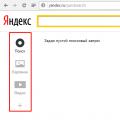 Расширенный поиск Яндекса (и Гугла) с помощью установленного скрипта или в интерфейсе Настройка строки поиска в яндексе
Расширенный поиск Яндекса (и Гугла) с помощью установленного скрипта или в интерфейсе Настройка строки поиска в яндексе Бесплатные программы для Windows скачать бесплатно
Бесплатные программы для Windows скачать бесплатно